Як тестувати комп'ютер за допомогою Prime95
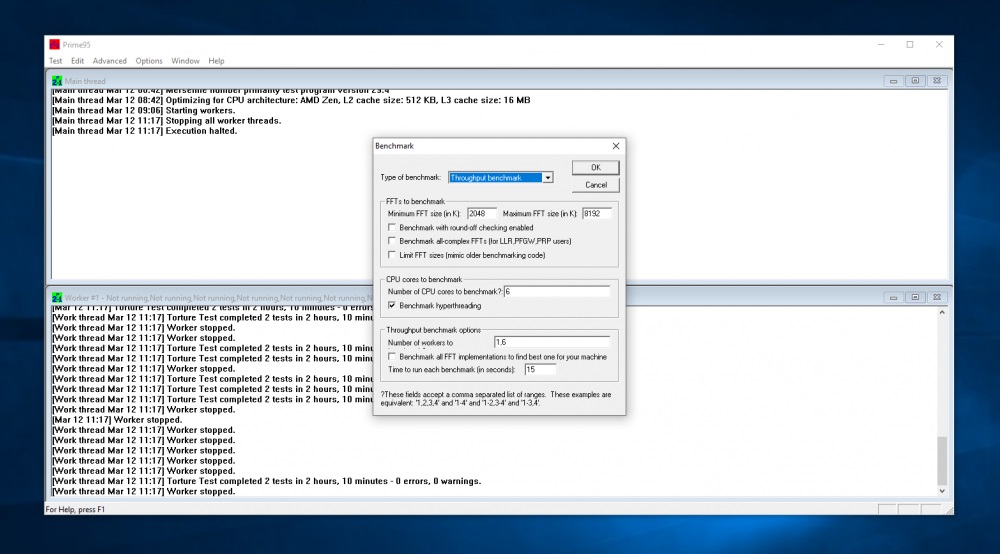
- 3786
- 639
- Aaron Harvey
Prime95 - Безкоштовна корисність для тестування стабільності роботи ПК або ноутбука. Розроблений Джорджем Вольтманом при створенні проекту розподілених розрахунків (коли одне рівняння вирішується одразу декількома процесорами, розподіляючи завдання). Основна перевага програми полягає в тому, що вона займає мінімум пам'яті (загалом близько 6 мегабайт), не вимагає встановлення в системі, в той час як підтримуючі процесори будь -якого покоління.
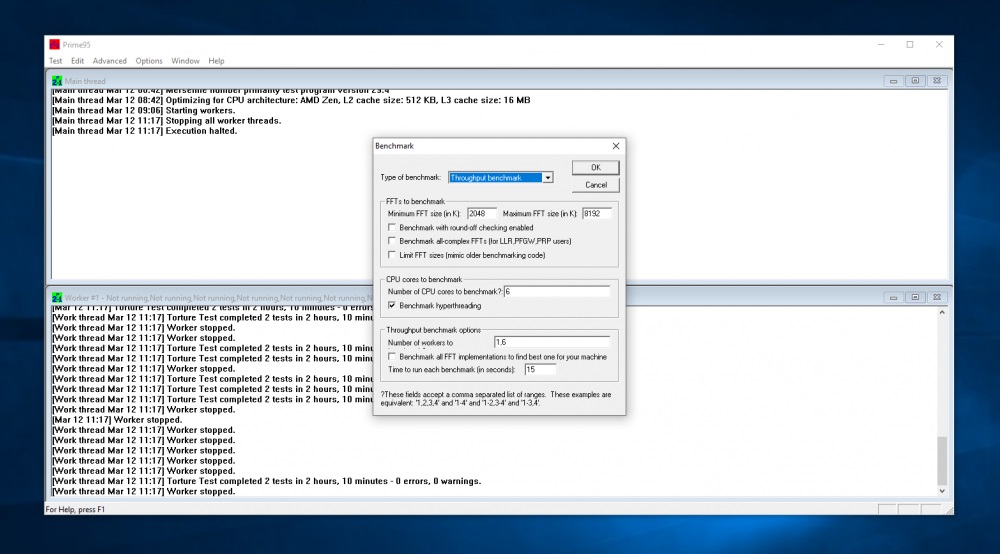
Установка Prime95
Програма постачається у вигляді портативного UTLIN. Тобто разом з ним у папці є всі системні бібліотеки, необхідні для її запуску. Тому вам не потрібно встановлювати програму.
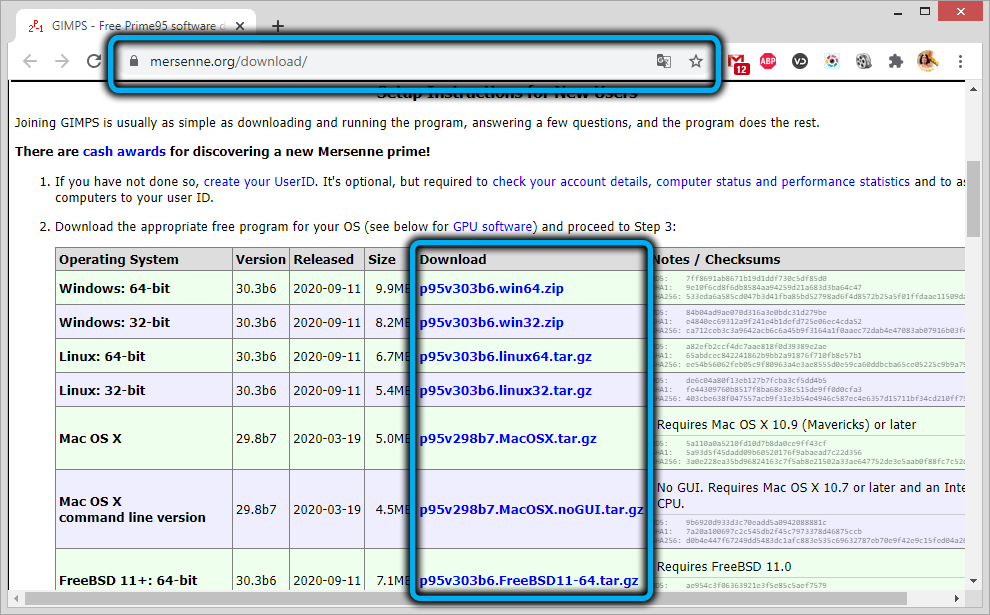
Досить розпакувати Gimps (назва проекту, створеного архівом Voltman) та запустити виконавчий файл (з розширенням .exe). Програма не додає до реєстру жодних записів, не створює кеш -файли та тимчасових файлів у папках користувачів. Але для деяких функцій потрібен доступ до Інтернету.
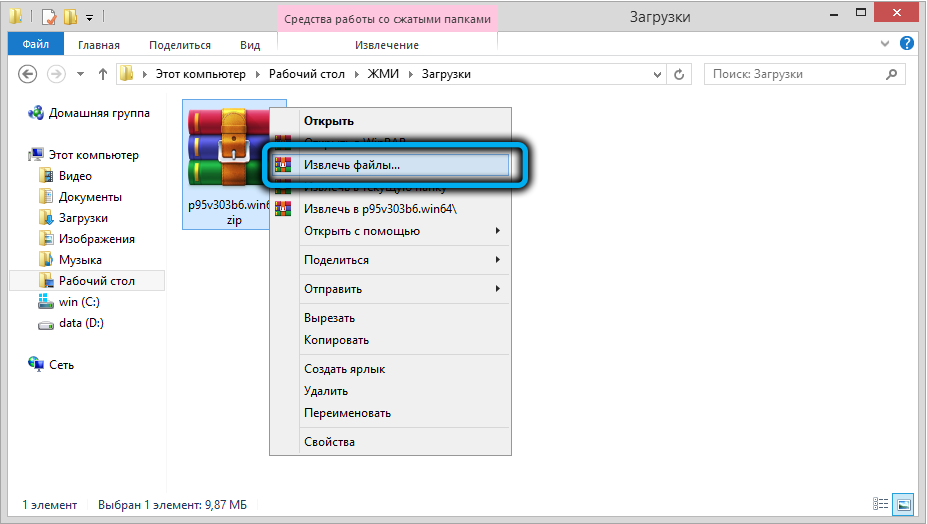
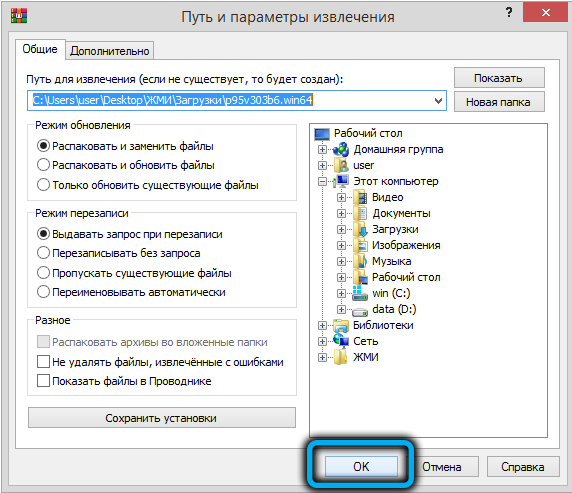
Утиліта підтримує всі поточні версії Windows (починаючи з XP), також є збірка для Linux Devastes. Тестування процесора проводиться шляхом обчислення простих чисел відповідно до формули Мерсен.
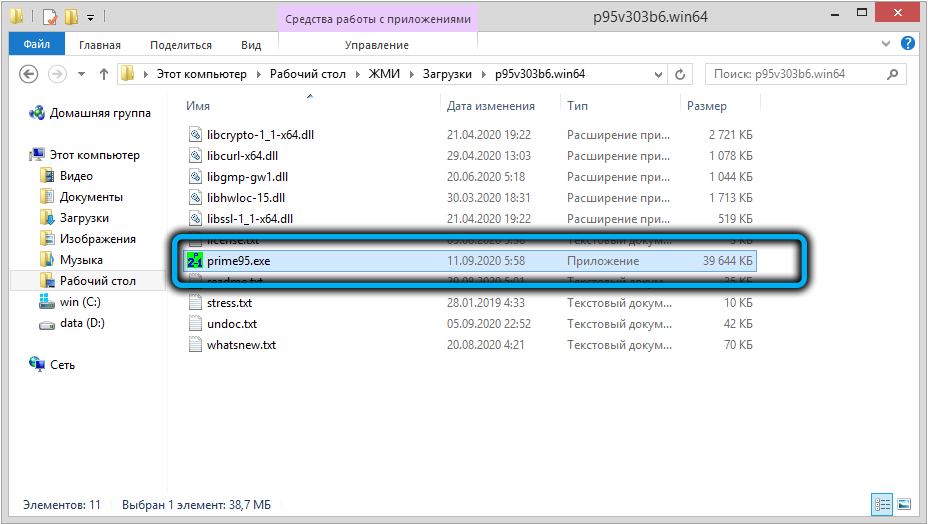
Як використовувати Prime95
При запуску програми з'являється діалогове вікно, яке пропонує:
- Приєднуйтесь до проекту Gimps. Тобто всі вироблені розрахунки будуть використані для пошуку нових простих номерів відповідно до алгоритмів Мерсена. Для роботи цієї функції потрібно підключитися до Інтернету.
- Запустіть базовий стрес -тест процесора.
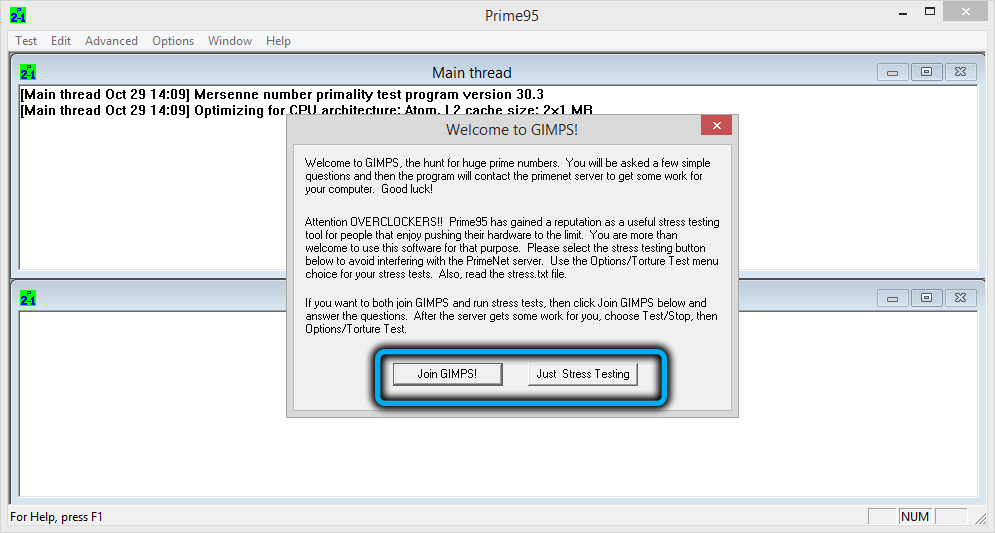
Під час проведення тестування залучаються всі ресурси процесора, тому його можна сильно нагрівати. На задньому плані рекомендується розпочати програму температури процесора (наприклад, AIDA64 або HWMONITOR). При нагріванні понад 85 -90 ℃ тест слід зупинити.
Якщо ви відмовитесь приєднатися. Там доступні такі налаштування:
- Невеликий запуск тесту FFTS. Пошук нових номерів виконується за допомогою лише кешу процесора. Тобто Рам взагалі не задіяний.
- In-placelarge ffts. Тест за допомогою кешу процесора та невеликої кількості оперативної пам’яті (близько 32-64 мегабайт).
- Суміш. Ключова відмінність - використання всього доступного обсягу оперативної пам’яті для прискорення розрахунків.
- Звичайний. Індивідуальний режим тестування.
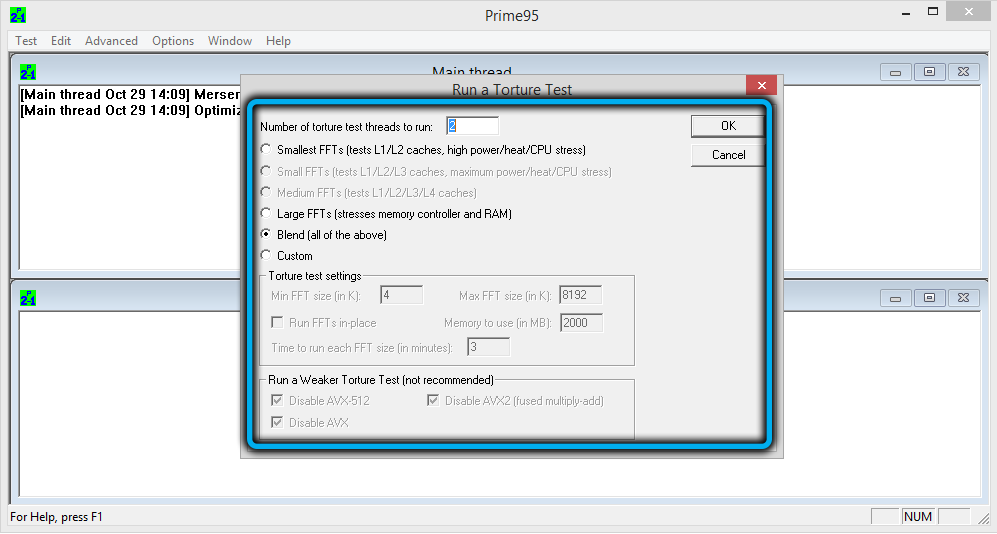
В останніх версіях Prime95 також доступний тест процесора для алгоритму середнього рівня FFT. У цьому режимі бере участь весь кеш -процесор, включаючи L4. Це дозволяє перевірити найсучасніший процесор на 16 і більше ядра (включаючи сервер або материнську плату, що забезпечує можливість встановлення декількох процесорів одночасно).
Запуск користувальницького тесту на троті забезпечує найширшу функціональність для користувача. Тому рекомендується працювати в цьому режимі. Ви також можете запустити його з вкладки Параметри. Рекомендується використовувати такі налаштування:
- Мініон і максимальний розмір FFT не слід змінювати (або поставити найбільш доступну різницю). Це вказує на діапазон чисел між якими буде здійснений пошук.
- Запустити FFT на місці, слід залишити порожнім. У цьому випадку залучається весь кеш і оперативна пам’ять. Якщо ви позначаєте цей пункт, то всі запити до процесора будуть надіслані на ті самі адреси.
- Пам'ять для використання. Слід встановити кількість мегабайт, які будуть доступні для Prime95 для розрахунків. Рекомендується приблизно вказати гучність оперативної пам’яті, яка зараз є безкоштовною (ви можете дізнатися з диспетчера "Windows"). Якщо ви встановите більшу кількість, ніж оперативна пам’ять дійсно доступна, буде залучений файл насосів.
- Час запустити кожен. Тут ви можете встановити час, який призначений для пошуку простих чисел для одного замовлення. Рекомендується не змінювати вихідний параметр.
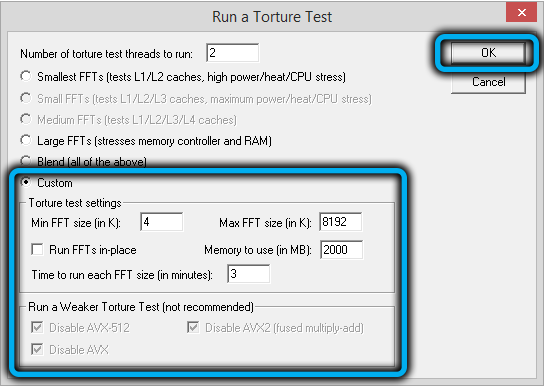
Після натискання "ОК", тестування розпочнеться безпосередньо. Щоб зупинити тісто, потрібно вибрати зупинку на вкладці Тест, виберіть "Зупиніть усі тести" у наступному діалоговому вікні.
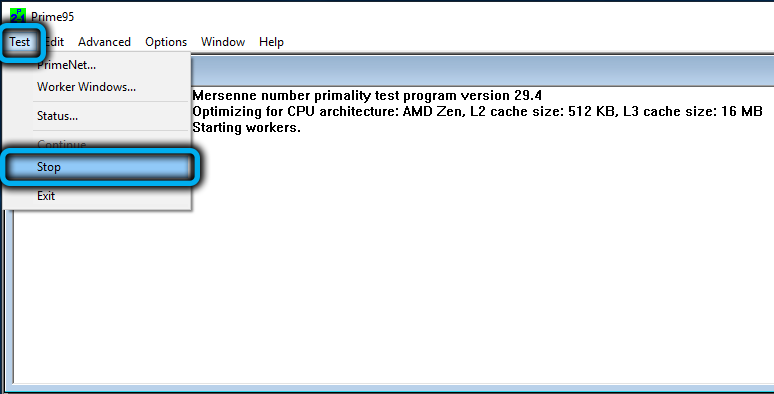
У головному вікні під час проведення тестування відображається загальна інформація про систему, а саме: архітектура та генерація процесора, об'єм кешу, використовуваний алгоритм тесту.
Навіть у Prime95 доступний орієнтир для перевірки продуктивності системи та її порівняння з іншими конфігураціями ПК (дані про які завантажуються на веб -сайт Gimps). Для цього потрібно вибрати Benchmark на вкладці Параметри, а потім вказати максимальний розмір FFT (рекомендується не змінювати, 2048 використовується за замовчуванням).
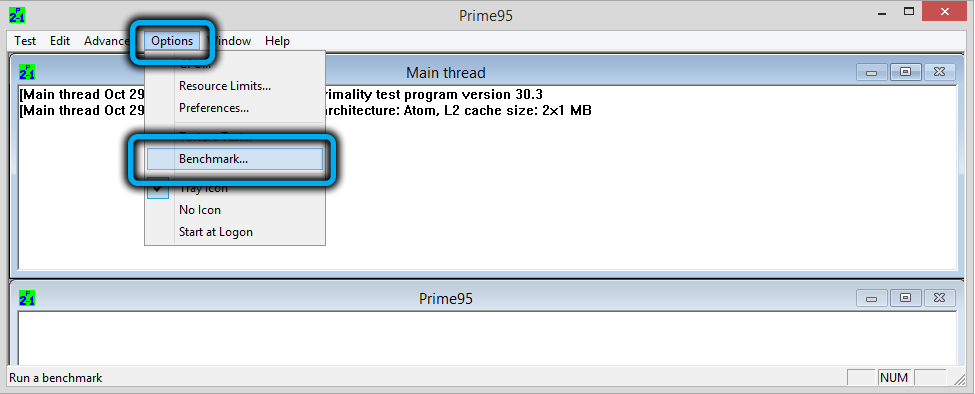
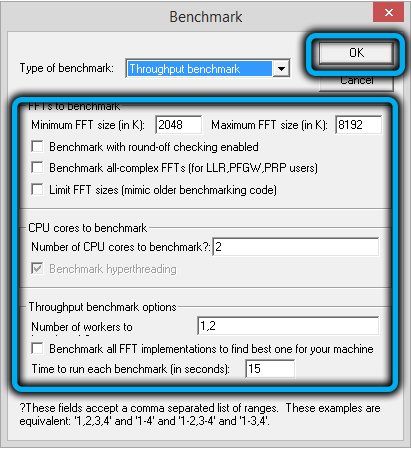
У ряду користувачів також виникають запитання про те, як використовувати файли журналу, які утворюються в кінці тестів. Повідомлення про помилки, отримані під час пошуку простих цифр, містяться в розділі "Робітник №1".
Що робити, якщо виникає помилка
Помилки при тестуванні комп'ютера в Prime95 найчастіше виникають у наступних випадках:
- Операційна система насильно завершила роботи програми Prime95. Це трапляється, якщо процес використовував весь ресурс оперативної пам’яті та накачування файлу. Рекомендується встановити пам'ять для використання менше.
- Перегрівання процесора, саме тому рисак вмикається.
- Пошкоджений Рам.
- Помилки в роботі багатоконтролера (або Північного мосту). Через це обмін даними між процесором та оперативною пам’яттю відбувається з помилками.
Точна причина помилок не дозволяє заявці встановлювати. Але коли вони з’являться, перше, що потрібно зробити, - це перевірити оперативну пам’ять за допомогою утиліти Memtest86. А потім зверніться за допомогою до сервісного центру.
Всього: Prime95 - невелика програма, яка дозволяє провести стресовий тест ПК або ноутбук. Він може бути використаний для швидкого перевірки наявності апаратних проблем із експлуатацією оперативної пам’яті, процесора або Північного мосту. Він також підходить для визначення максимального опалення процесора.
- « Особливості налаштування та миготіння маршрутизатора Netis MW5230
- Що таке процес CTFMON у Windows відповідає за Windows.exe і чи можна його вимкнути »

